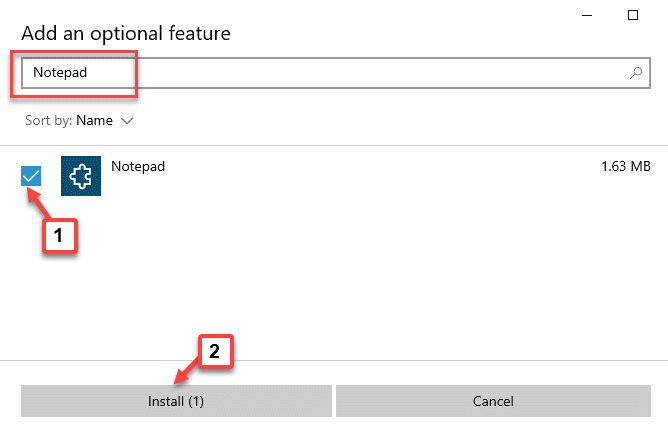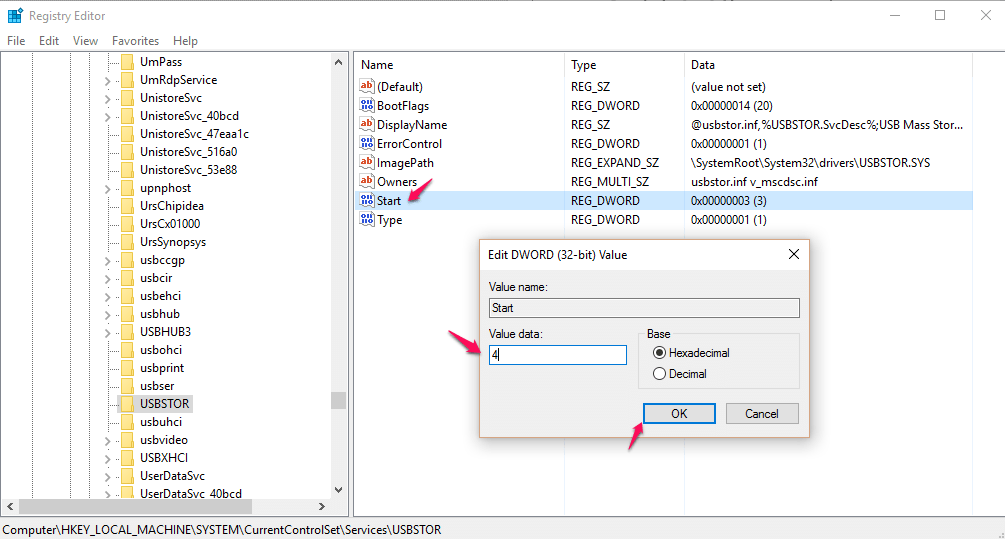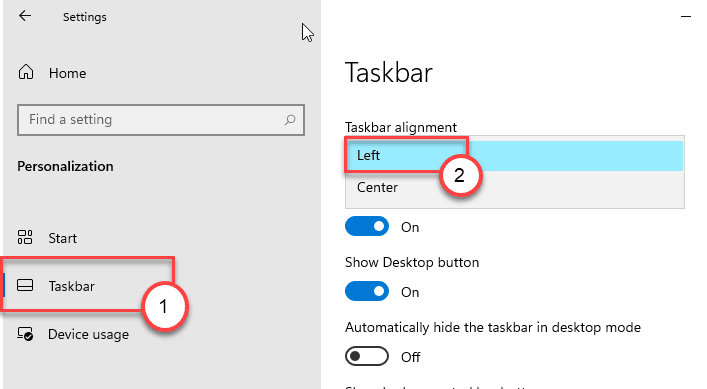Förbi Sambit Koley
Windows 11 har en integrerad funktion som hjälper den att visa batterianvändningen för varje app som är installerad på din maskin. Den här funktionen är mycket användbar för alla bärbara användare eftersom de enkelt kan identifiera de batterihungriga apparna och bestämma sig för att döda / stoppa dem för att bevara batteriets livslängd på sina system.
Hur man känner till batterianvändningen av appar i Windows 11
Det är väldigt enkelt att veta vilken app som förbrukar vilken mängd ström på systemet. Följ bara dessa instruktioner för att göra det.
1. Tryck först på Windows-tangent + jag för att öppna inställningarna.
2. Klicka sedan på “Appar" inställningar.

3. När appinställningarna öppnas klickar du på “Appar och funktioner" på vänster sida.
4. Listan över installerade appar visas på höger sida. Rulla sedan ner för att hitta appen du vill kontrollera batterianvändningen.
5. Klicka sedan på “Avancerade alternativ“.
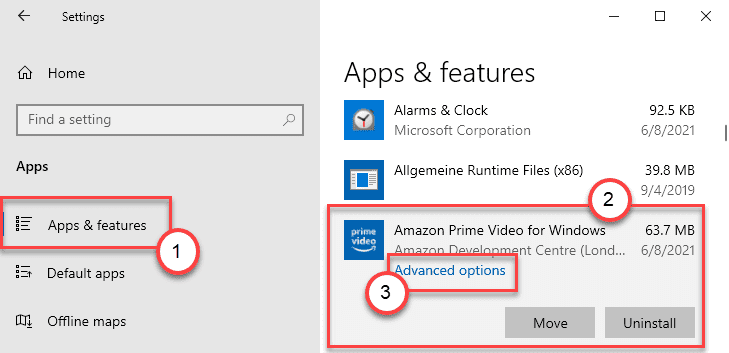
6. I fönstret Avancerade alternativ bläddrar du nedåt och du ser ”Batterianvändning”.
7. Klicka sedan på “Kontrollera batterianvändningen“.
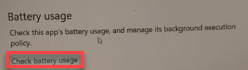
Detta visar appens batterianvändning under en viss tid. Detta hjälper dig att få en inblick i användningen av apparna.